
O Xcode é o ambiente de desenvolvimento Mac, mas pode ser um pouco demais para um iniciante. Se você está curioso e quer apenas brincar, o Microsoft Visual Studio Code 10 Dicas Essenciais de Produtividade para o Visual Studio Code 10 Dicas Essenciais de Produtividade para o Visual Studio Code O Visual Studio Code explode editores de texto de programação fora da água. É gratuito, de código aberto, rápido e cheio de recursos de produtividade. Leia mais pode ser a melhor escolha.
Não é mais estranho ver a Microsoft na seção Mac desde que a empresa aumentou o suporte a Mac e iOS há alguns anos. O Visual Studio Code é outro produto promissor do rival da Apple, Microsoft Loves Apple - esses aplicativos para Mac e iOS provam que a Microsoft ama a Apple - esses aplicativos para Mac e para iOS provam que é entediante, entediante e insular. Estes são três adjetivos que foram usados para descrever a Microsoft do passado. Mas a Microsoft desapareceu. Eles mudaram. Radicalmente. Consulte Mais informação .
Ele tem suporte para inúmeros idiomas, e você nem precisa compará-lo ao Xcode, já que eles atendem a diferentes necessidades.
Para quem é isso?
Se você está procurando por um editor de texto extensível Os melhores editores de texto Mac para usar em 2018 Os melhores editores de texto Mac para usar em 2018 Precisa de um novo editor de texto para o seu Mac? Aqui estão os melhores editores de texto macOS gratuitos e pagos para texto simples, codificação e tudo mais. Leia mais, o Visual Studio é um verdadeiro concorrente do Sublime e Atom. Como a maioria dos esforços macOS recentes da Microsoft, ela se sente surpreendentemente à vontade na plataforma da Apple.
Tem um tema mais sombrio e não se parece com uma porta apressadamente partida da versão do Windows. O código é ótimo para scripts simples de automação, mas o suporte a plug-ins é onde realmente brilha.
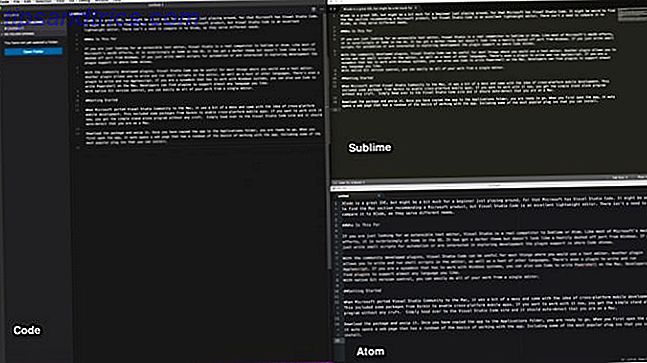
Com plug-ins desenvolvidos pela comunidade, o Visual Studio Code pode ser um editor de texto do Exército Suíço. Um plugin permite que você escreva e execute scripts de shell no editor, bem como um host de outros idiomas. Outro tem suporte para o Markdown. Existe até um plugin para escrever e executar o Applescript.
Se você é um administrador de sistema que precisa trabalhar com sistemas Windows, você também pode usar o Code para escrever o Powershell no Mac. Os desenvolvedores podem encontrar plug-ins para suportar praticamente qualquer idioma que você goste.
A inclusão do controle nativo da versão do Git significa que você pode facilmente fazer todo o seu trabalho a partir de um único editor.
Começando
Quando a Microsoft portou o Visual Studio Community para o Mac, foi uma bagunça. O design focou na ideia de desenvolvimento móvel multi-plataforma. Isso incluiu alguns pacotes do Xarmin para permitir aplicativos móveis multiplataforma usando C #.
O Code oferece um programa simples e independente, sem qualquer tipo de problema. Basta ir ao site do Visual Studio Code e detectar automaticamente que você está em um Mac.

Baixe o pacote e descompacte-o. Depois de ter copiado o aplicativo para a pasta Aplicativos, você está pronto para ir. Quando você abrir o aplicativo pela primeira vez, verá uma página da Web com um resumo dos princípios básicos do trabalho com o aplicativo. Isso inclui alguns dos plugins mais populares que você pode instalar.
Se você rolar para baixo, também encontrará uma lista de atalhos de teclado úteis. Você pode pressionar Shift + Command + P para obter uma lista completa dos comandos disponíveis. Se você preferir atalhos Vim ou Emacs, existem plugins para usá-los.
Plugins para tudo
A página do Visual Studio tem um mercado livre para plugins que você pode explorar. Você também pode pesquisar e instalá-los diretamente no aplicativo, o que facilita o trabalho imediato. Para abrir o mercado de plugins, clique no ícone inferior na barra de ferramentas à esquerda.
Por padrão, ele é aberto com uma lista das extensões mais populares:

No nosso exemplo acima, vamos instalar o plugin AppleScript. Isso tem suporte para escrever e executar o Applescript. Isso permite que você obtenha alguma experiência com um idioma nativo em seu Mac.
No menu do plugin, digite Applescript, este deve ser o primeiro resultado. Selecione-o, clique em Instalar e espere o botão Recarregar aparecer. Clique nele para recarregar o Code, e o plugin está pronto.
Testando Plugins Executando Código
Vamos escrever um script simples e pedir para usar o editor para executá-lo. Primeiro, abra o iTunes e volte para o Code. Digite o seguinte script:
tell application "iTunes" Quit end tell Salve seu script como Quit-iTunes.applescript e você verá o realce de sintaxe correto. Para executar seu script, pressione Shift + Option + R - você verá o iTunes sair. Isso confirma que você pode usar o Visual Studio Code para escrever e executar o Applescript.
Claro, já existe um editor de sistema operacional interno para isso Como usar scripts de interface do usuário do Applescript no Mac Como usar scripts de interface do usuário do Applescript no Mac Leia mais. No entanto, você também pode instalar o utilitário Code Runner, para executar scripts de shell também. Agora o código pode ser um local central para trabalhar com seus scripts.
Características avançadas
Para codificadores, há construído em Git O que é Git & Por que você deve usar controle de versão Se você é um desenvolvedor O que é Git & Por que você deve usar controle de versão Se você é um desenvolvedor Como desenvolvedores web, na maioria das vezes nós tendem a trabalhar em sites de desenvolvimento local, em seguida, basta fazer o upload de tudo quando terminarmos. Isso é bom quando é só você e as alterações são pequenas, ... Leia mais e depuração. Você pode acessar tudo da barra de ferramentas à esquerda. Se você estiver trabalhando com o Terminal, poderá acessá-lo diretamente do aplicativo. Quando você clica no ícone de depuração (o bug com uma linha através dele), você pode clicar no pequeno terminal e trabalhar na linha de comando.

O suporte do Git opera nas pastas que você abre, mas pode tornar mais fácil para você fazer alterações e enviá-las todas na mesma janela. Se você quer apenas que um diretório seja colocado ao lado (como no Text Wrangler), não parece haver uma maneira de fazer isso. Esta é uma pequena queixa, mas pode impedir que algumas pessoas mudem.
Há também um modo Zen que retira todo o cromo. Isso cria um editor livre de distrações.
Transforme o código em algo mais
Você pode simplesmente usar o Code como um editor de script, se quiser, mas há muitas coisas diferentes que você pode fazer com o Code. Você pode simplesmente copiar um comando para o Code e cada plugin será instalado, o qual incluímos abaixo.

Editor de Markdown
Se você estiver procurando por um editor de texto focado em escrever o Markdown, o que é o Markdown? 4 razões pelas quais você deve aprender agora O que é o Markdown? 4 razões pelas quais você deve aprender agora Cansado dos editores HTML e WYSIWYG? Em seguida, o Markdown é a resposta para você, não importa quem você é. Leia mais, você pode usar o seguinte combo plugin:
Markdown All In One - Este plug-in oferece atalhos de teclado e suporte para índices e listas no Markdown. Você também pode abrir um segundo painel que pré-visualize seu texto como se fosse seu tipo. O comando para instalar é: ext install markdown-all-in-one
Markdown Converter - Se você está escrevendo o Markdown para converter para outro formato, este plugin permite que você escolha uma variedade de formatos. Suporta arquivos HTML, PDF e até mesmo de imagem. O comando para instalar é: ext install markdown-converter
Desenvolvimento web
Se você quiser configurar o Code para desenvolvimento web, aqui está uma combinação sugerida:
Snippets em HTML5 - este plug-in permite o destaque em HTML, além de snippets e autocomplete. O comando para instalar é: ext install html-snippets
Trechos de código Javascript (ES6) - Este plugin tem trechos para alguns tipos diferentes de Javascript que usam a sintaxe ES6. O comando para instalar é: ext install JavaScriptSnippets
IntelliSense para nomes de classes CSS - Essa é uma ferramenta útil para configurar o preenchimento automático nas classes definidas para suas planilhas CSS. O comando para instalar é: ext install html-css-class-completion
Por que escolher o código?
O Code não é o primeiro editor a ter uma grande variedade de plugins, Melhorando o Melhor Editor de Texto: 7 Grandes Pacotes de Texto Sublime Fazendo Melhor Editor de Texto Melhor: 7 Grandes Pacotes de Texto Sublime Read More, mas apresenta alguns dos melhores plugins nos negócios. Código tem uma diversidade de opções para ajudar a guiar do iniciante ao especialista. Pode facilmente ser um prático editor de texto com mais opções do que o TextEdit.
Você está apenas começando com scripts no Mac Aprenda a automatizar o seu Mac com o AppleScript [Parte 1: Introdução] Aprenda a automatizar o seu Mac com o AppleScript [Parte 1: Introdução] Leia mais? Se você é apaixonado por outros editores de texto, deixe-nos saber por que sua escolha é a melhor!
Créditos da Imagem: Galushko Sergey / Shutterstock



